Opciones detalladas para el códec – Grass Valley EDIUS Pro v.6.5 Manual del usuario
Página 62
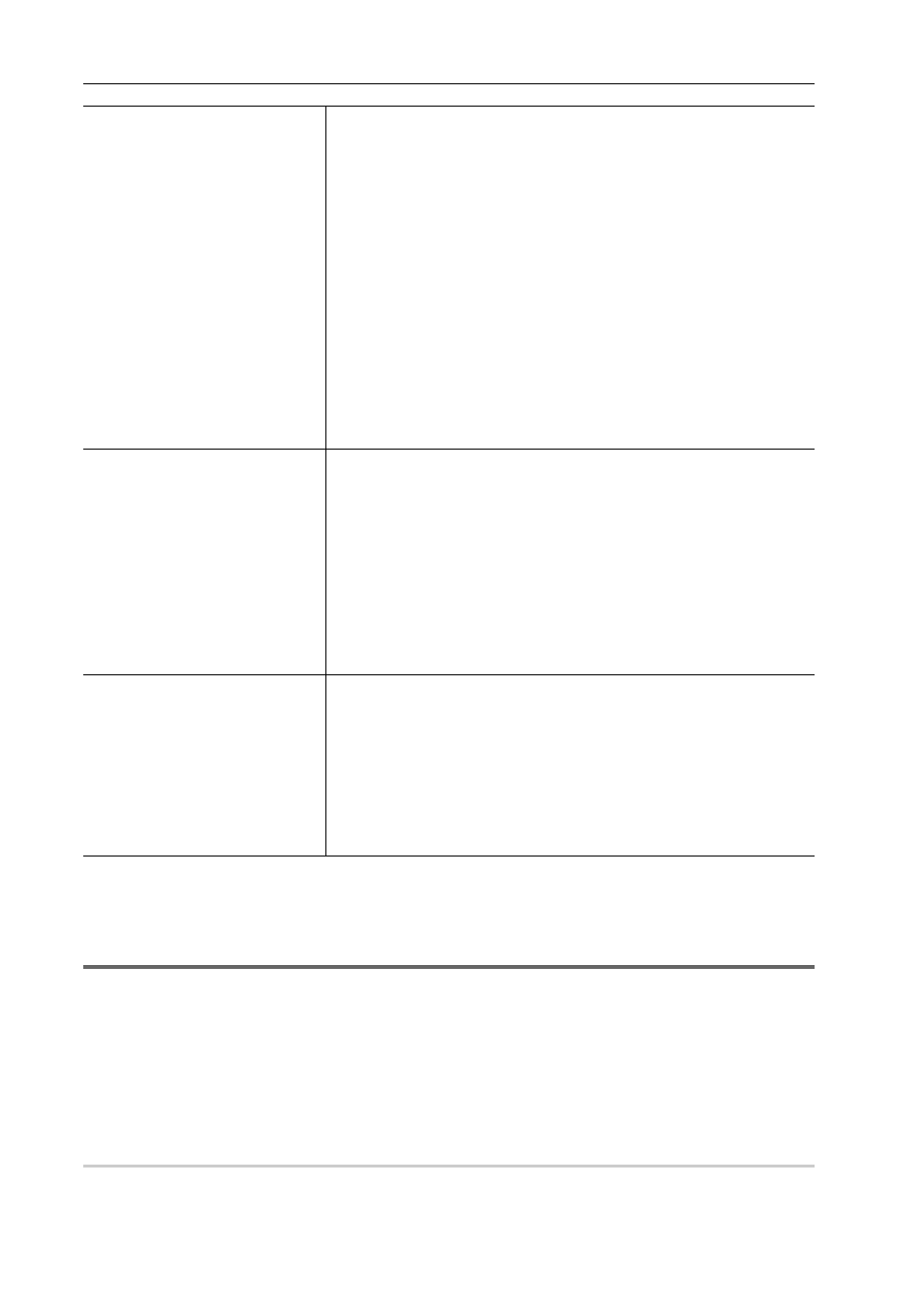
Ajustes de proyecto
40
EDIUS - Manual de referencia
3
•
Los formatos que se pueden exportar con el canal alfa retenido cuando se ajuste [Canal de vídeo] en [YCbCr +
Alfa] son Grass Valley HQ AVI, Grass Valley HQX AVI y (RGBA) AVI sin comprimir.
1
Nota
• Si no selecciona un formato de procesamiento correcto para los ajustes del proyecto, se visualizará el elemento en
[Formato de procesamiento] en color rojo y no se podrá completar el ajuste.
Opciones detalladas para el códec
Puede configurar la calidad del procesamiento para cada códec en el cuadro de diálogo [Opciones de proyecto]
(Opciones detalladas).
Cuadro de diálogo [Opciones de proyecto] (Opciones detalladas)
Grass Valley HQ AVI/Grass Valley HQX AVI/HQ MXF/HQX MXF
0
Para los detalles de los elementos, consulte el cuadro de diálogo [Opciones - Grass Valley HQ]/[Opciones - Grass
Valley HQ] de [Asistente de opciones predefinidas], haciendo clic en [Hardware] en [Opciones del sistema]
→ [Opción
[Configurar]
[Formato de procesamiento]
Seleccione el códec predeterminado para ser usado con el procesamiento y
exportación de archivos durante la edición. RGB, UYVY, YUY2, RGBA y
v210 son AVI sin comprimir.
Para algunos códecs, la calidad de procesamiento se puede configurar
haciendo clic en [Detalles].
Opciones detalladas para el códec
[Tamaño de sobreexploración]
Introduzca la relación cuando use sobreexploración. El rango del valor se
encuentra entre “0” y “20”. Si no usa la sobreexploración, introduzca “0”.
[Nivel de referencia de audio]
Ajuste el nivel de referencia de audio. Si cambia la visualización del cuadro
de diálogo [Mezclador de audio] en un medidor de VU, se visualizará una
escala con el nivel de referencia de audio especificado en “0”.
[Método de remuestreo]
Seleccione un método de remuestreo cuando transforme vídeo con el crea-
dor de distribución.
[Configuración de secuencia (pre-
determinada)]
Ajustes predeterminados para crear una secuencia.
[Opción predefinida de código de tiempo]
Introduzca el código de tiempo de inicio de la línea de tiempo.
[Modo de código de tiempo]
Cuando se haya seleccionado NTSC para el ajuste de proyecto, seleccione
la visualización de código de tiempo con reducción de fotogramas o sin
reducción de fotogramas.
[Longitud total]
Ajuste la duración de la línea de tiempo introduciendo un número cuando se
fija la duración total final. Cuando un proyecto excede esta duración, cambia
el color de la sección de línea de tiempo que excede el límite.
[Pista (Predeterminado)]
Ajustes predeterminados de un número de pistas y asignación de canales
para crear nuevos proyectos o secuencia.
[Pistas V]/[Pistas VA]/[Pistas T]/[Pistas A]
Ajuste el número de pistas en las cuales colocará los clips.
Puede agregar o eliminar cualquier pista después de abrir un proyecto.
[Asignación de canales]
En el cuadro de diálogo [Asignación de canales de audio], configure el canal
de salida de audio de cada pista.